Es ist uns nicht fremd, dass Windows 11 ein Betriebssystem voller Funktionen und ästhetischer Anziehungskraft ist. Doch obwohl Windows 11 umfangreiche Upgrades mit sich bringt, ist es ressourcenintensiv und kann ein altes System schnell so verstopfen, dass es nicht einmal mehr reibungslos läuft. Wenn Sie unseren aktuellen Artikel über Tiny 10, die abgespeckte Version von Windows 10, lesen, fragen Sie sich bestimmt, ob es so etwas auch für Windows 11 gibt. Nun, Sie haben Glück, denn das gibt es! Wir haben die bisher leichteste Version von Windows 11 gefunden, die sogar auf den ältesten Systemen läuft. Schnappen Sie sich also einen USB-Stick und ich zeige Ihnen, wie Sie Windows 11 Lite auf Ihrem PC installieren.
Installieren Sie Windows 11 Lite auf Ihrem PC (2024)
Während in dieser Anleitung erklärt wird, wie Sie Windows 11 Lite auf Ihrem Computer installieren, werden im FAQ-Bereich auch einige wichtige Fragen beantwortet, die Sie möglicherweise zu diesem Build haben. Wenn Sie lieber direkt dorthin springen und es zuerst lesen möchten, verwenden Sie dazu die folgende Tabelle.
Was ist Windows 11 Lite und wie funktioniert es?
Der Build von Windows 11 Lite 21H2, den wir installieren werden, wurde von erstellt Entwickler NTDEV. Bei diesem Build von Windows 11 Lite handelt es sich im Wesentlichen um eine abgespeckte Version, die nur die notwendigen Windows 11-Dateien enthält, die für den Betrieb des Betriebssystems erforderlich sind. Der größte Vorteil dieses Builds besteht darin, dass er auf Systemen mit nur wenigen Sekunden ausgeführt werden kann 2 GB RAM Und Speicherplatz ab 10 GBwas einfach verrückt ist.
Allerdings wurden erwartungsgemäß die meisten ressourcenintensiven Effekte aus diesem Build von Windows 11 Lite entfernt, einschließlich der schnellen Animationen, die manche Benutzer mögen. Du findet auch keine anderen Standard-Windows-Appseinschließlich Windows Defender und Xbox Services, um nur einige zu nennen. Allerdings bedeutet ihre Entfernung auch, dass Windows 11 Lite schneller und weniger stromhungrig sein soll. Wenn Ihnen die Idee eines leichten Windows 11 interessant erscheint, dann lesen Sie weiter, während wir Ihnen zeigen, wie Sie es installieren.
So laden Sie Windows 11 Lite herunter
Da es sich um eine benutzerdefinierte Windows 11 Lite-Datei handelt, können Sie sie einfach nicht über Microsoft finden. Daher müssen Sie die Windows 11 Lite-ISO-Datei von Drittanbieterquellen herunterladen. Glücklicherweise ist die Datei selbst sehr leicht zu finden und herunterzuladen.

Wir haben es für Sie noch einfacher gemacht. Sie können fortfahren und das herunterladen Windows 11 Lite ISO-Datei (Erhalten) von hier aus und behalten Sie es auf Ihrem Desktop. Sobald Sie auf dem Link sind, gehen Sie auf der rechten Seite zum Menü „DOWNLOAD-OPTIONEN“ und klicken Sie dann auf die Option „ISO-Image“. Wählen Sie den Build aus, den wir oben hervorgehoben haben [22H2 Beta2 (no sysreq) ] Wenn Sie fertig sind, lesen Sie weiter, denn es gibt noch einige andere Dinge, die Sie benötigen, bevor wir Windows 11 Lite auf unserem System installieren.
Zusätzliche Dinge, die Sie vor der Installation von Windows 11 Lite benötigen
So eifrig Sie auch sein mögen, diese einfachste Version von Windows 11 zu installieren, es gibt noch einige andere Dinge, die Sie benötigen, bevor wir beginnen können. Schauen Sie sich die Liste unten an und streichen Sie sie unbedingt durch.
Rufus und Pen Drive
Ähnlich wie andere ISO-Images muss dieses zur Installation auf einen USB-Stick geflasht werden. Um ein bootfähiges USB-Laufwerk zu erstellen, benötigen wir die Dienstprogrammsoftware Rufus (Erhalten). Laden Sie es einfach herunter und halten Sie für den folgenden Vorgang einen USB-Stick bereit.
Erstellen einer Partition zur Installation von Windows 11 Lite
Unabhängig davon, ob Sie diesen Windows 11 Lite-Build neu installieren oder ihn einfach per Dual-Boot starten, benötigen Sie dafür eine Partition auf Ihrem Computer. Bevor wir fortfahren, erstellen wir zunächst eines, damit wir es im ISO-Setup von Windows 11 Lite verwenden können. Ich werde dafür einen Standard-Windows-11-PC verwenden. Für Benutzer anderer Windows-Versionen bleiben die Schritte dieselben. Befolgen Sie sie daher unten.
1. Verwenden Sie die Tastenkombination von Windows 11 Win+R um die Eingabeaufforderung „Ausführen“ zu öffnen. Geben Sie hier „diskmgmt.msc” und drücken Sie die Eingabetaste. Es öffnet sich das Fenster „Datenträgerverwaltung“.
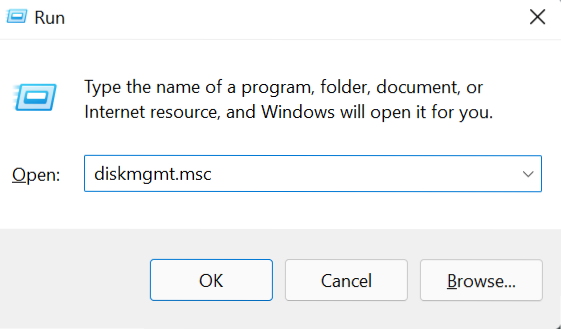
2. Sie sehen nun Ihre Festplatte und ihre vorab erstellten Partitionen. Sie müssen entweder nicht zugewiesenen, schwarz dargestellten Speicherplatz finden oder ein Volume verkleinern und etwas davon erhalten. Klicken Sie je nach Situation mit der rechten Maustaste auf die Partition, die Sie nicht benötigen, und wählen Sie eine der beiden Optionen aus. Um eine Partition zu verkleinern, klicken Sie einfach mit der rechten Maustaste auf eine vorhandene Partition und klicken Sie dann auf „Volumen verkleinern‚. Wählen Sie anschließend im angezeigten Feld die Option „Verkleinern“ aus.
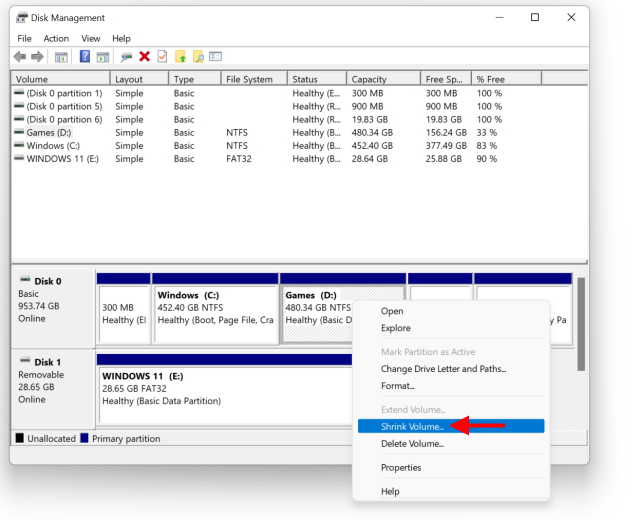
3. Sobald Sie nicht zugewiesenen Speicherplatz sehen, klicken Sie mit der rechten Maustaste darauf und drücken Sie „Neues einfaches Volumen‚.
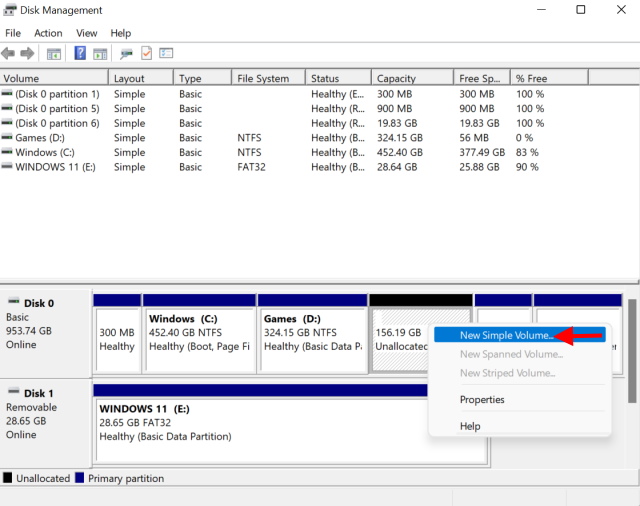
4. Folgen Sie dem Einrichtungsassistenten und weisen Sie Ihrem Laufwerk einen Buchstaben und einen Namen zu. Der Einfachheit halber nenne ich es Windows 11 Lite. Die restlichen Einstellungen können Sie unverändert lassen.
5. Klicken Sie Beenden und die neue Partition wird erstellt.
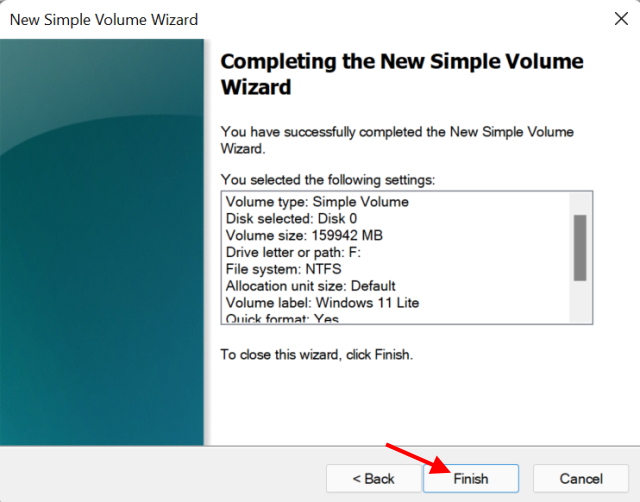
Mit der nun erstellten Partition haben wir es fast geschafft. Fahren wir im nächsten Abschnitt mit dem Brennen des Windows 11 Lite ISO-Images fort.
Brennen der Windows 11-ISO-Datei auf das USB-Laufwerk
Wir werden nun damit fortfahren, das ISO-Image von Windows 11 Lite zur Installation auf einen USB-Stick zu brennen. Vorausgesetzt, Sie haben Rufus bereits von oben installiert, schließen Sie Ihren USB-Stick an und führen Sie die folgenden Schritte aus.
1. Öffnen Sie zunächst Rufus auf Ihrem Computer. Stellen Sie sicher, dass Sie Ihr USB-Laufwerk auswählen, indem Sie auf die Dropdown-Schaltfläche neben „Gerät„.
2. Klicken Sie neben der Boot-Auswahl auf „WählenKlicken Sie auf die Schaltfläche, um Ihre ISO-Datei auszuwählen.
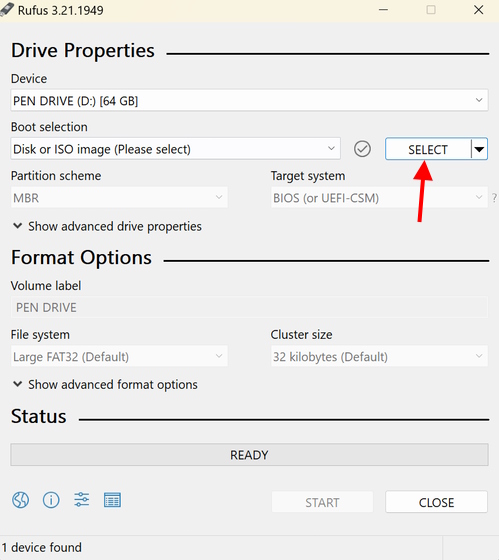
3. Navigieren Sie zu dem Verzeichnis, in dem Sie den Windows 11 Lite ISO-Build gespeichert haben. In meinem Fall habe ich dies im Ordner „Downloads“ getan. Wählen Sie es aus und drücken Sie Offen.
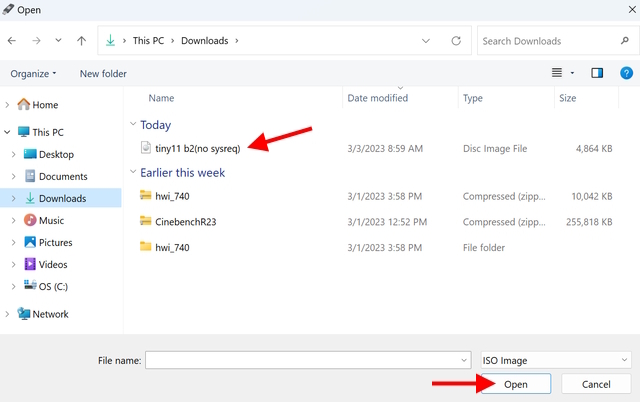
4. Drücken Sie nun die „Start“ Taste. Sie müssen keine weiteren Einstellungen ändern.

5. Drücken Sie „OK” um Rufus die Zustimmung zur Formatierung Ihres USB-Sticks zu erteilen.

6. Abhängig von Ihrem PC kann der Vorgang zwischen 2 und 10 Minuten dauern. Sobald Sie fertig sind, sehen Sie die folgende Meldung und können dann auf „Schließen“ klicken und Ihren USB-Stick auswerfen.
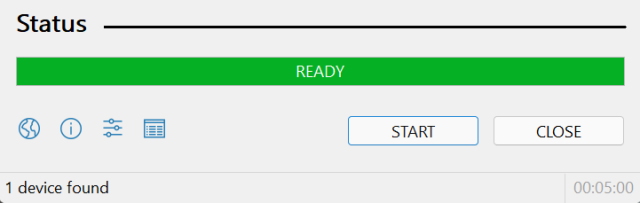
Und wir sind startklar. Lesen Sie weiter unten, während wir mit der eigentlichen Installation von Windows 11 Lite beginnen.
So installieren Sie Windows 11 Lite auf Ihrem PC
Jetzt installieren wir den Windows 11 Lite ISO-Build auf unserem PC. Bevor wir beginnen, schließen Sie den USB-Stick an den Ziel-PC an und fahren Sie ihn herunter. Wenn Sie fertig sind, befolgen Sie die folgenden Schritte.
1. Drücken Sie die Taste „Einschalten‚-Taste auf Ihrem PC und Drücken Sie wiederholt die BIOS-Taste. Dies ist von Hersteller zu Hersteller unterschiedlich, liegt aber meist zwischen „F2‚F8‚ oder ‚F12‚. Bei meinem Asus-Laptop ist es F2. Hier können Sie unserer Anleitung zum Öffnen des BIOS oder UEFI in Windows 11 folgen.
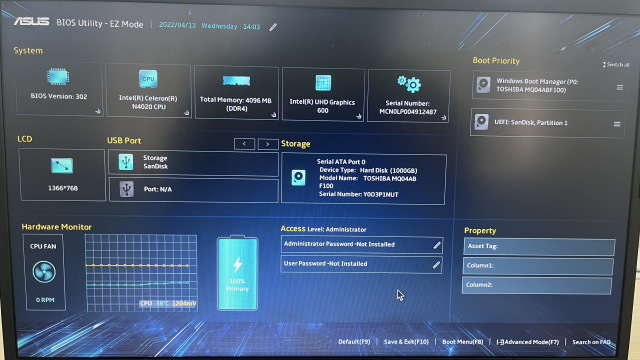
2. Sobald Sie sich in den BIOS-Einstellungen befinden, suchen Sie nach Boot-Reihenfolge Menü und wählen Sie den USB-Stick aus, von dem aus gestartet werden soll. Bewegen Sie dazu einfach den Mauszeiger mit den Pfeiltasten Ihrer Tastatur darüber und drücken Sie die Eingabetaste.
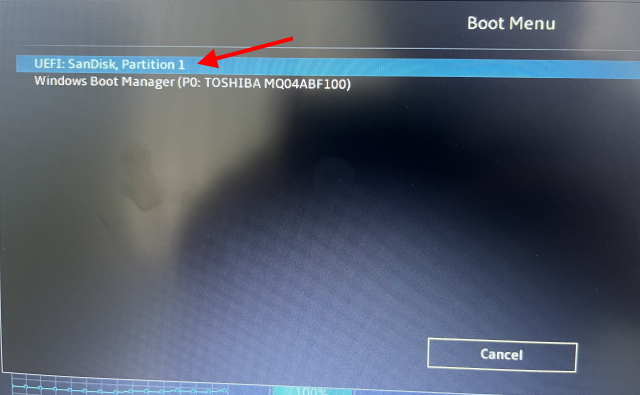
3. Sie gelangen nun in wenigen Minuten zum Windows-Setup und können wie bei einem Standard-Setup vorgehen. Wählen Sie im Partitionsauswahlbildschirm die Partition aus, die wir zuvor erstellt haben, und fahren Sie fort.
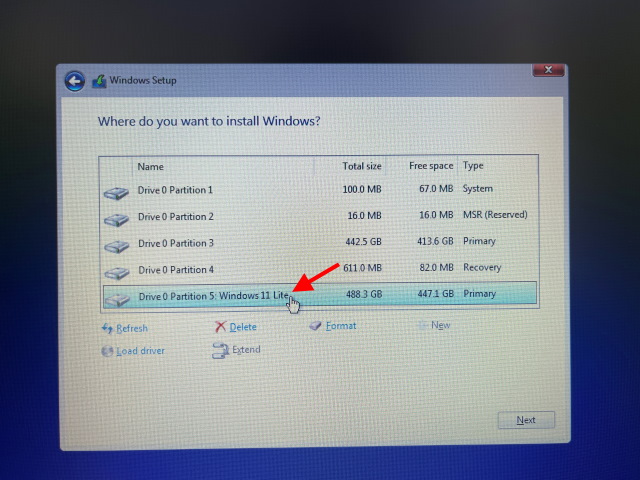
4. Abhängig von Ihrer Hardware kann es einige Zeit dauern, bis der Vorgang abgeschlossen ist. Sie sollten also nicht in Panik geraten, wenn es so aussieht, als ob es feststeckt. Sobald dies erledigt ist, wird Ihr PC ein paar Mal neu gestartet, und bevor Sie es merken, booten Sie auf dem Windows 11 Lite-Desktop!
Und so einfach ist das! Windows 11 Lite ist jetzt auf Ihrem PC installiert. Sie können es zwar so verwenden, wie es ist, aber wir werden es noch weiter komprimieren, also machen wir das im folgenden Abschnitt.
Windows 11 Lite: Erste Eindrücke
Nachdem ich es seit ein paar Tagen verwende, liebe ich Windows 11 Lite wegen seiner geringen Wirkung auf den PC. Neben dem zusätzlichen Speicher, den ich auf meiner Festplatte habe, ist die Die CPU- und RAM-Auslastung ist jetzt noch geringer im Vergleich zum Standard-Windows 11. Ich habe bei der Nutzung des PCs auch keine Windows-schädigenden Fehler oder Störungen festgestellt. Das Einzige, was erwähnenswert ist, ist das Die berühmte Screenshot-Funktion von Windows+Umschalt+S funktioniert nicht. Nun gibt es, wie oben erwähnt, keine zusätzlichen Apps oder Dienste auf dem Gerät, die für eine reibungslose Leistung und noch bessere Startzeiten sorgen.
Das bedeutet aber auch, dass es so ist kein Windows Defender oder Software von Drittanbietern. Außerdem fehlen einige Windows 11-Funktionen wie die flüssigen Animationen, aber das gefällt mir ehrlich gesagt, weil sich die Fenster jetzt öffnen. Insgesamt hat mir dieser Windows 11 Lite-Build gefallen und ich kann mir sicher vorstellen, ihn als Alternative zu ChromeOS Flex auf mehr Systemen zu installieren.
Deblotieren Sie stattdessen Ihren Windows 11-Build
Während der von uns installierte Windows 11 Lite-Build ziemlich sicher ist, ist die Deblomierung Ihrer vorhandenen Windows 11-Kopie eine großartige Alternative für Benutzer, die das Risiko nicht eingehen möchten. Indem Sie Ihren PC entlasten, können Sie unnötige Apps und Dienste von Ihrem System entfernen. Es hilft auch dabei, alle zusätzlichen Tracking-Dienste zu entfernen, die möglicherweise im Hintergrund auf Ihrem PC ausgeführt werden. Wenn Sie also jemand sind, der seine bestehende Windows 11-Kopie behalten möchte, dann erfahren Sie hier, wie Sie Windows 11 entlasten und Ihren bestehenden Build leichter machen können.
Ich wünsche Ihnen viel Spaß beim Erkunden dieses leichten Windows 11-Builds. Wenn Sie jedoch lieber bei Ihrem Standard-Windows 11-Build bleiben möchten, schauen Sie sich die besten Windows 11-Funktionen an und verbessern Sie Ihr Erlebnis. Wenn Sie schon dabei sind, erfahren Sie im verlinkten Artikel mehr über die coolsten versteckten Funktionen von Windows 11. Wie sind Ihre Erfahrungen mit Windows 11 Lite, wenn Sie diesen Lightweight-Build installiert haben? Lass es uns unten in den Kommentaren wissen!
Nach meiner Erfahrung mit diesem schlanken Windows 11-Build bin ich in meinen Dateien oder Diensten nicht auf schädliche Software gestoßen. Um jedoch auf der sicheren Seite zu sein, habe ich einen Malwarebytes-Scan durchgeführt, der tatsächlich zwei Registrierungsänderungen mit dem Titel „PUM.Optional.DisableMRT‚.
Bevor Sie ausflippen, sollten Sie wissen, dass diese Änderungen von Administratoren vorgenommen werden, um die einmal im Monat stattfindende Überprüfung und Berichterstattung durch das Microsoft-Tool zum Entfernen bösartiger Software zu blockieren. Obwohl ich nicht im Namen des Erstellers sprechen kann, gehe ich davon aus, dass diese Änderungen vorgenommen werden, um sicherzustellen, dass der Build nicht durch einen anderen Microsoft-Dienst blockiert wird. Wenn Sie jedoch der Meinung sind, dass sich diese Änderungen nicht lohnen, sollten Sie sich an die Entblößung Ihres Windows 11 halten, indem Sie dem obigen Abschnitt folgen.
Tatsächlich ist es so. Mir ist die Startzeit aufgefallen um mindestens 40 Sekunden fallen bei Verwendung dieses Windows 11 Lite-Builds. Abhängig von der Hardware Ihres Systems haben Sie möglicherweise sogar noch mehr Glück.






